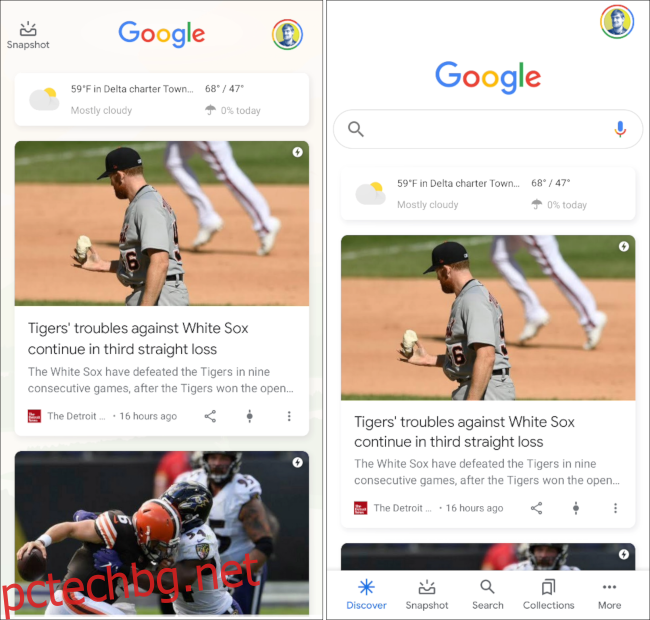Емисията на Google Discover на вашия телефон или таблет с Android е място, където можете да намерите интересни новини, спортни резултати и друго съдържание, без да се налага да го търсите. Discover разчита на изучаването на вашите интереси, за да разкрие подходяща информация. Ще ви покажем как да го персонализирате.
Къде е емисията на Google Discover?
Емисията на Google Discover е просто раздел в Мобилно приложение Google. Някои стартови устройства за Android, по-специално Pixel Launcher, включват специален панел на най-лявото ви начален екран за емисията Discover. Можете също така бързо да посетите емисията чрез джаджата на Google.
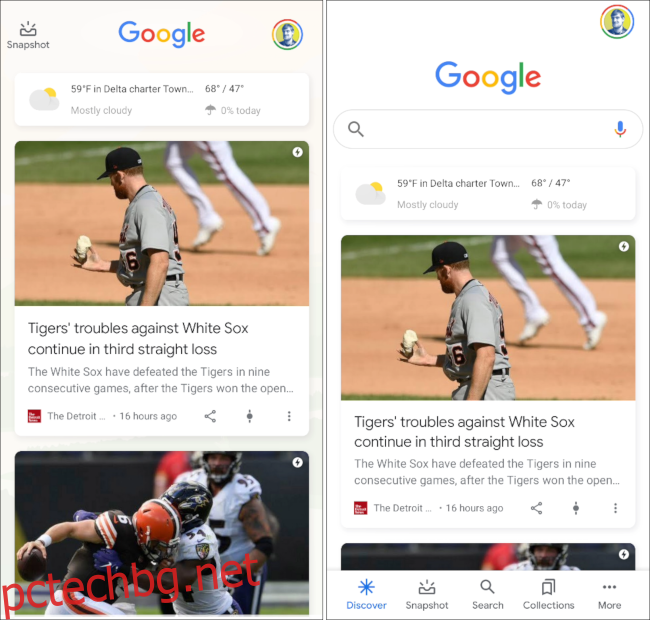 Панел за откриване в Pixel Launcher (вляво), раздел Discover в приложението Google (вдясно).
Панел за откриване в Pixel Launcher (вляво), раздел Discover в приложението Google (вдясно).
Персонализирайте интересите си
Първо отидете до раздела „Google Discover“ в Google приложение на вашето устройство с Android.

Discover показва прогнозата за времето за вашето местоположение в горната част на екрана. Под него ще видите цялото съдържание, от което Google смята, че ще се интересувате. Това съдържание се основава на това, което изрично казвате на Google и някои предположения, базирани на вашата активност в мрежата.
Първият начин, по който можете да персонализирате емисията, е да предприемете действия върху показаните карти. Всяка карта има икона „Контрол“ и икона на меню с три точки в долния десен ъгъл.
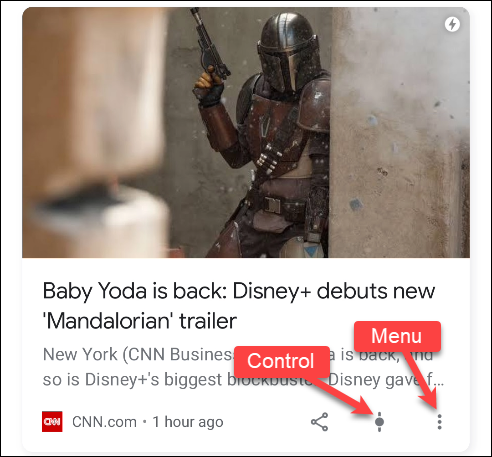
Менюто с три точки ще ви даде повече информация за картата. В този случай можем да видим, че темата е „Дисни+“. Оттук можете да „следите“ темата, да скриете историята, да кажете, че „не се интересувате“, да блокирате източника на съдържанието (уебсайта, от който идва) или „Управление на интересите“.
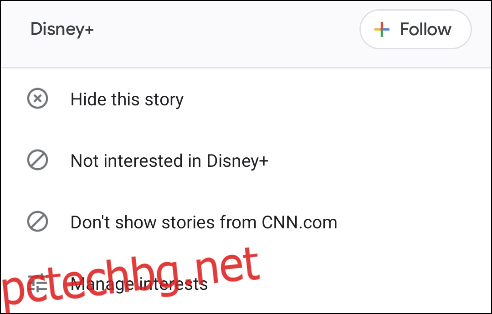
Докосването на иконата „Контрол“ ще ви позволи да изберете да видите „Повече“ или „По-малко“ от темата в емисията. Докоснете тази икона отново по всяко време, за да нулирате предпочитанията си.
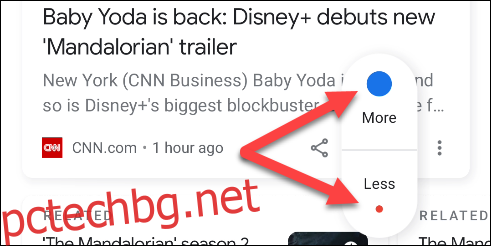
Продължете да превъртате през емисията и вероятно ще видите раздел „Открийте още“. Това е друг начин да персонализирате интересите си от емисията. Докоснете една от темите, за да я разширите.
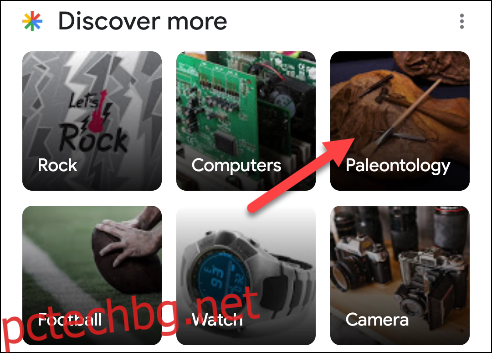
Ще получите предварителен преглед на някои от историите, които ще видите, свързани с темата. Докоснете „Следване“, за да добавите темата към вашите интереси.
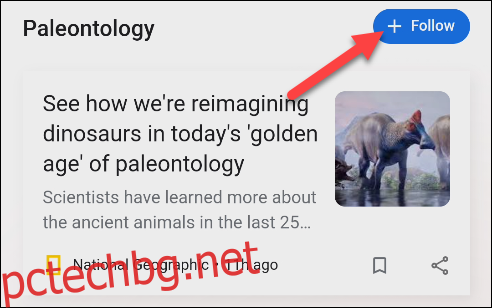
Другият начин, по който можете да управлявате интересите си, е на по-подробно ниво. Докоснете иконата на менюто с три точки на карта и изберете „Управление на интереси“.
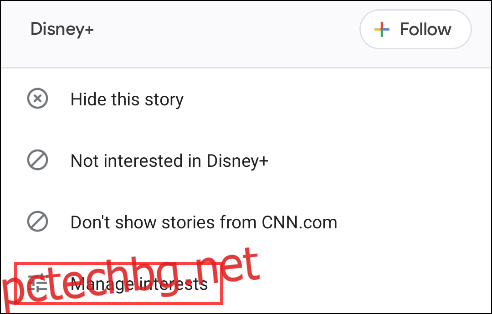
След това изберете „Вашите интереси“.
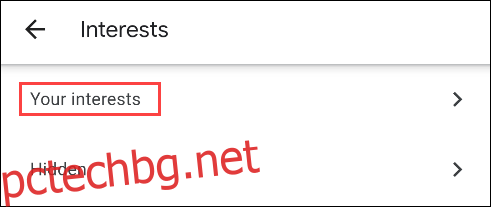
Ако преди това сте следвали някакви теми, ще ги видите в горната част на страницата. Отдолу ще видите теми, които Google е подбрал „Въз основа на вашата активност“. Това са темите, които Google смята, че може да се интересувате.
Докоснете иконата „+“, за да следвате темата, или докоснете зачеркнатата икона, за да я скриете.
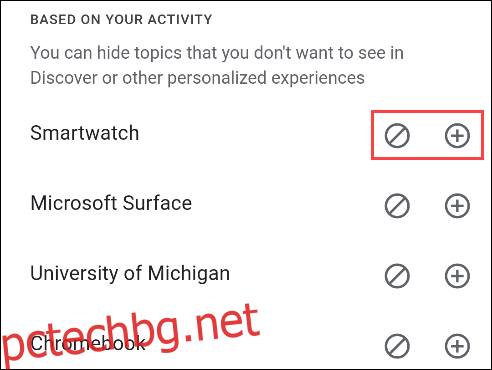
Трябва да се отбележи, че не е нужно да преминавате през целия този списък. Вероятно ще бъде доста дълъг и изпълнен с някои много произволни теми. Някои от темите никога няма да се покажат във вашата емисия Discover. Предприемането на действия по картите, които се показват в емисията, е по-ефективен начин за фина настройка на изживяването.